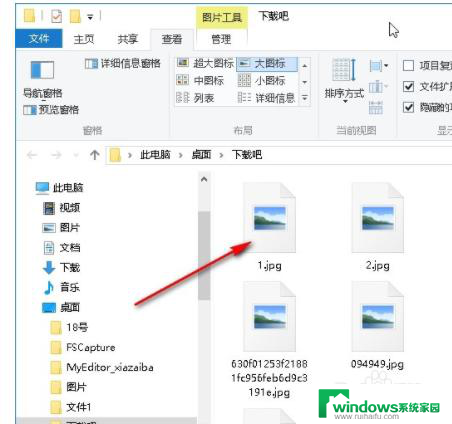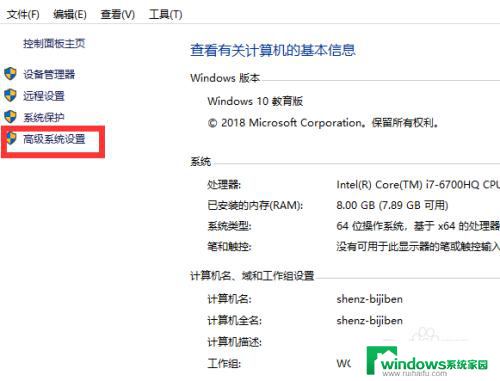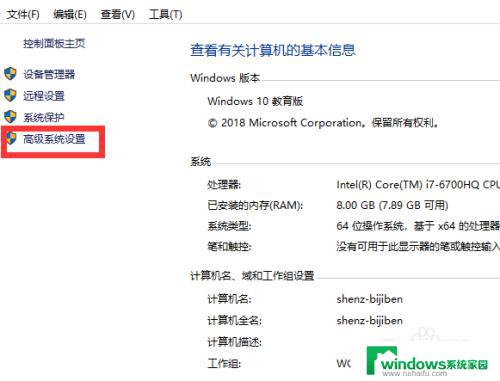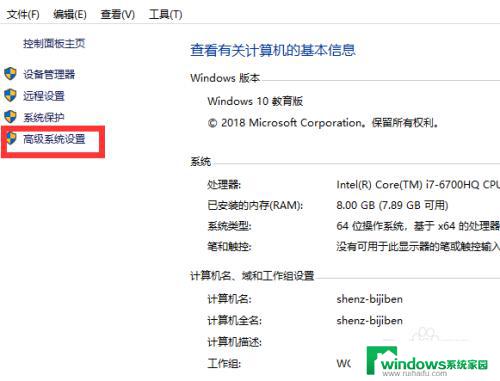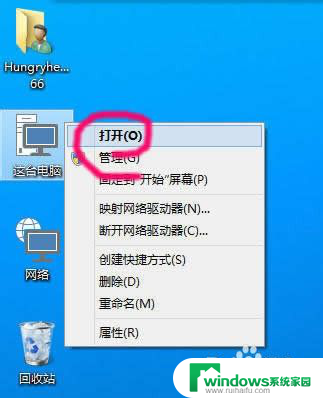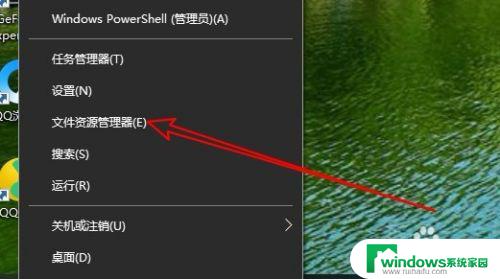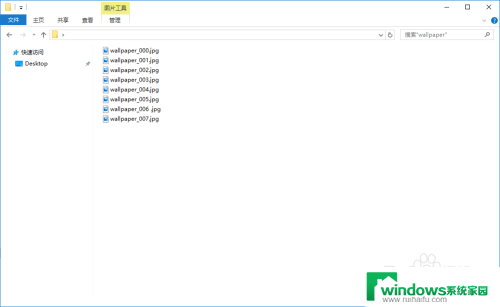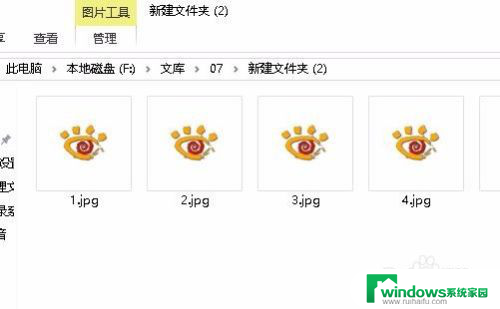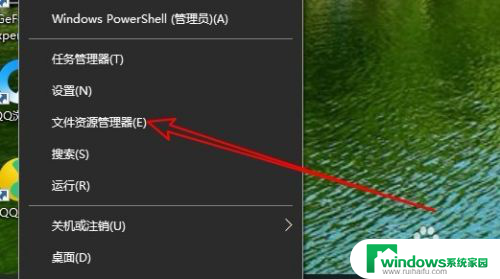电脑文件夹的图片怎么显示不出来 win10系统文件夹图片内容不显示怎么办
近年来电脑已经成为我们生活中不可或缺的一部分,有时我们会遇到一些令人困扰的问题,比如在使用Windows 10系统时,电脑文件夹中的图片无法显示。这种情况可能会让我们感到疑惑和不解,不知道该如何解决。幸运的是这个问题并不是无法解决的,下面我们将探讨一些解决方法,帮助大家解决这个问题。
具体方法:
1. 1.首先第一步我们需要先打开文件夹,可以看到夹中的图片文件都只显示了图标。并没有显示图片的内容,这样不方便用户在文件夹中预览图片。
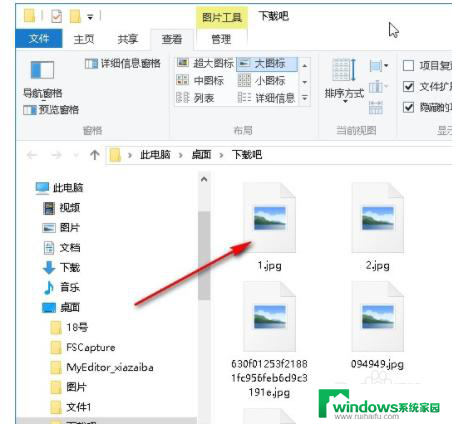
2. 2.解决这个问题的第一步就是在文件夹中点击左上角的文件选项,然后在打开的菜单里面选择“更改文件夹和搜索选项”这个选项并点击。
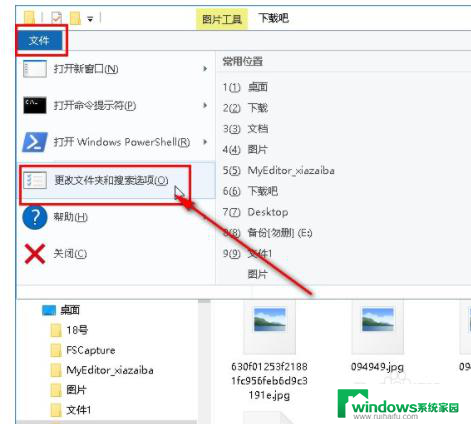
3. 3.点击打开文件夹选项界面之后,我们在上方找到查看这个选项面板,点击之后切换到查看界面。
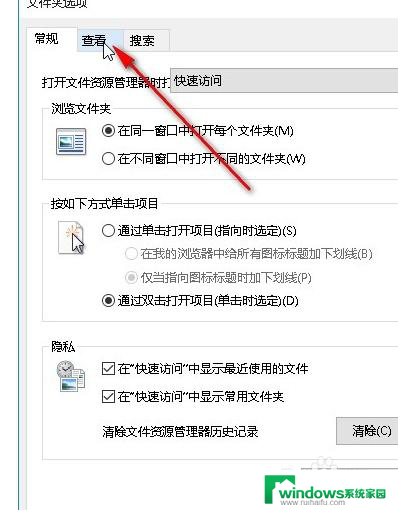
4. 4.切换到这个查看界面之后接下来在下方高级设置模块找到“始终显示图标,从不显示缩略图”这个选项。找到之后取消勾选它左边的方框,然后点击下方的确定按钮。
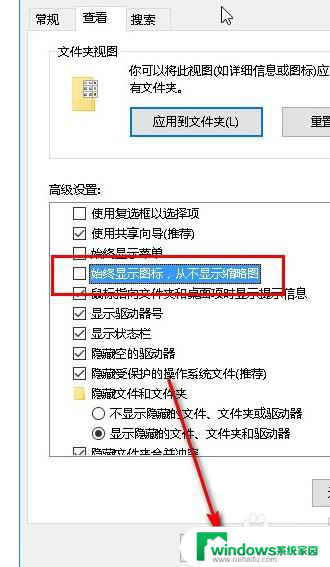
5. 5.点击确定按钮之后确定保存修改,重新打开文件夹之后就可以看到图片的内容以及显示出来了,方便用户直接查看图片内容进行选用。
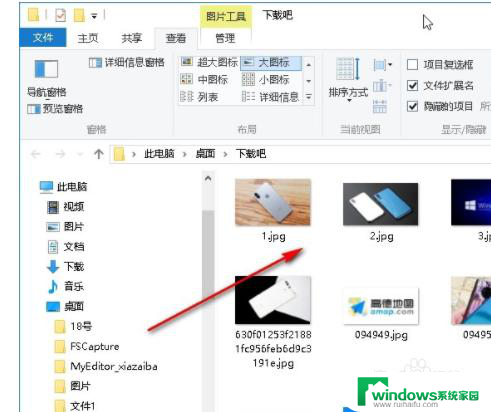
以上就是电脑文件夹的图片为何无法显示的全部内容,需要的用户可以按照以上步骤进行操作,希望对大家有所帮助。